如何在 Excel 中自动刷新数据透视表?
在 Excel 中,创建和理解数据透视表是一个比较复杂的过程。当我们需要向数据透视表添加新数据时,需要先将数据添加到源数据中,然后创建一个新的透视表。这会浪费大量时间来分析 Excel 中的数据。本教程将帮助您了解如何在 Excel 中自动刷新数据透视表。数据透视表用于更清晰地理解表格,并帮助我们更快地分析它们。
在 Excel 中自动刷新数据透视表
在这里,我们将首先为数据创建一个数据透视表,然后使用 VBA 代码来完成我们的任务。让我们来看一个简单的过程,了解如何在 Excel 中自动刷新数据透视表。
步骤 1
考虑一下 Excel 表格中的数据,类似于下图所示。
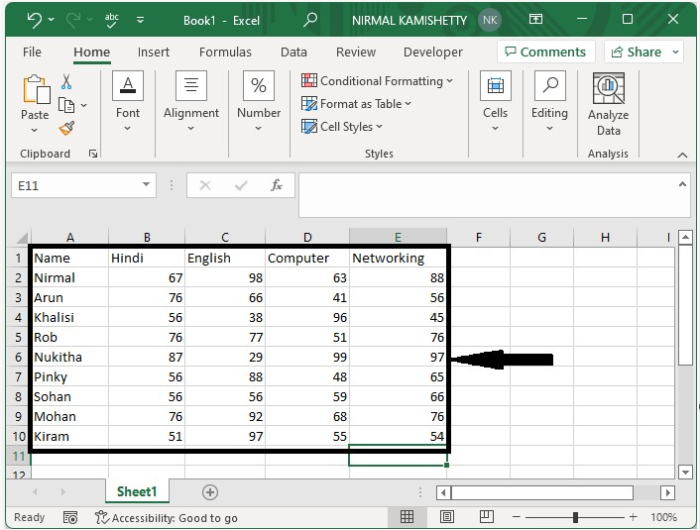
现在要创建数据透视表,选择数据,然后单击“插入”,选择“数据透视表”,然后单击“数据透视表”。
然后输入您希望表格所在的目的地,然后单击“确定”,选择您希望表格具有的标题,我们的数据透视表将类似于下图。
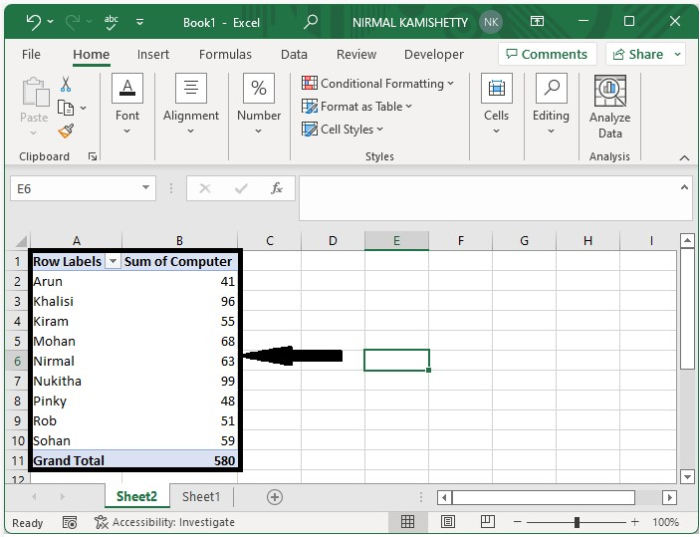
步骤 2
现在我们尝试将新数据插入到源数据中,但它不会在数据透视表中更新。为此,右键单击源数据工作表名称并选择“查看代码”以打开 VBA 应用程序,然后将程序键入文本框中,如下图所示。
示例
Private Sub Worksheet_Change(ByVal Target As Range) Worksheets("pivot").PivotTables("Pivottable1").PivotCache.Refresh End Sub
在代码中,pivot 是包含数据透视表的工作表,PivotTable1 是数据透视表的名称。在源工作表中输入代码。
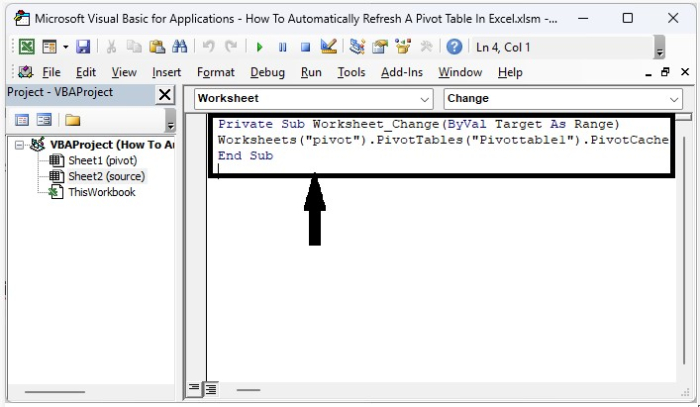
步骤 3
将工作表另存为启用宏的表格,然后按 Alt + Q 退出 VBA 应用程序。从现在开始,每次我们更新源数据时,数据透视表中的数据都会发生更改。这就是如何在 Excel 中自动刷新数据透视表的方法。
结论
在本教程中,我们使用了一个简单的示例来演示如何在 Excel 中自动刷新数据透视表。

广告

 数据结构
数据结构 网络
网络 关系数据库管理系统 (RDBMS)
关系数据库管理系统 (RDBMS) 操作系统
操作系统 Java
Java iOS
iOS HTML
HTML CSS
CSS Android
Android Python
Python C 语言编程
C 语言编程 C++
C++ C#
C# MongoDB
MongoDB MySQL
MySQL Javascript
Javascript PHP
PHP